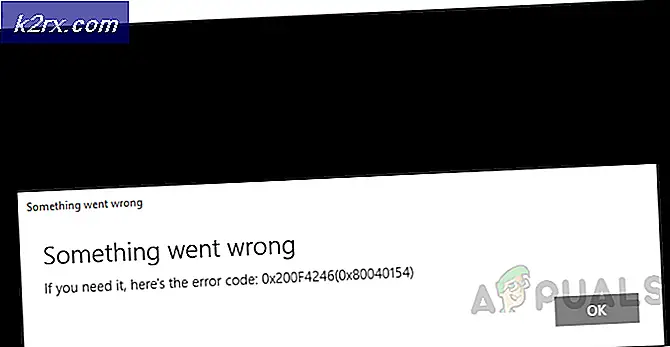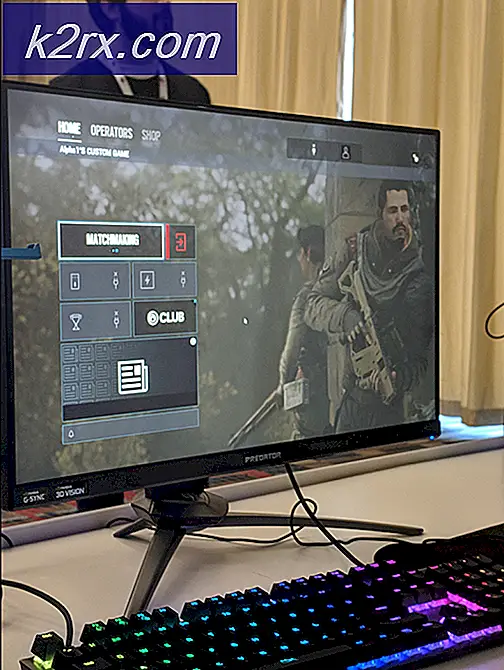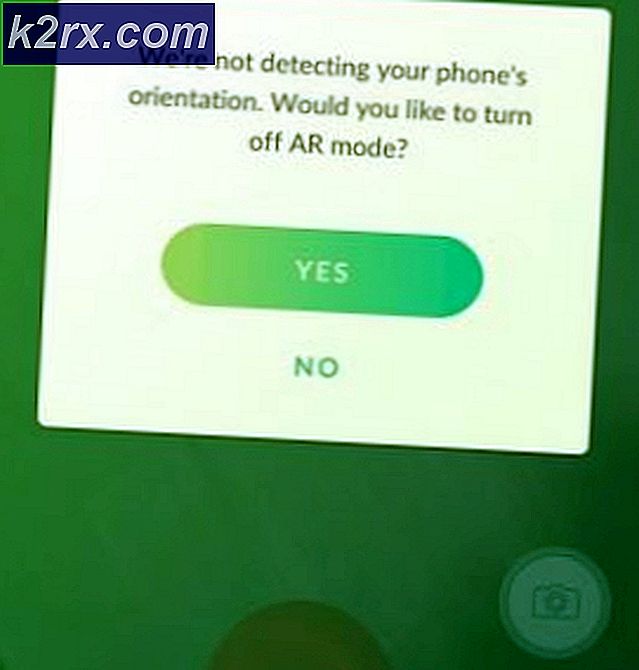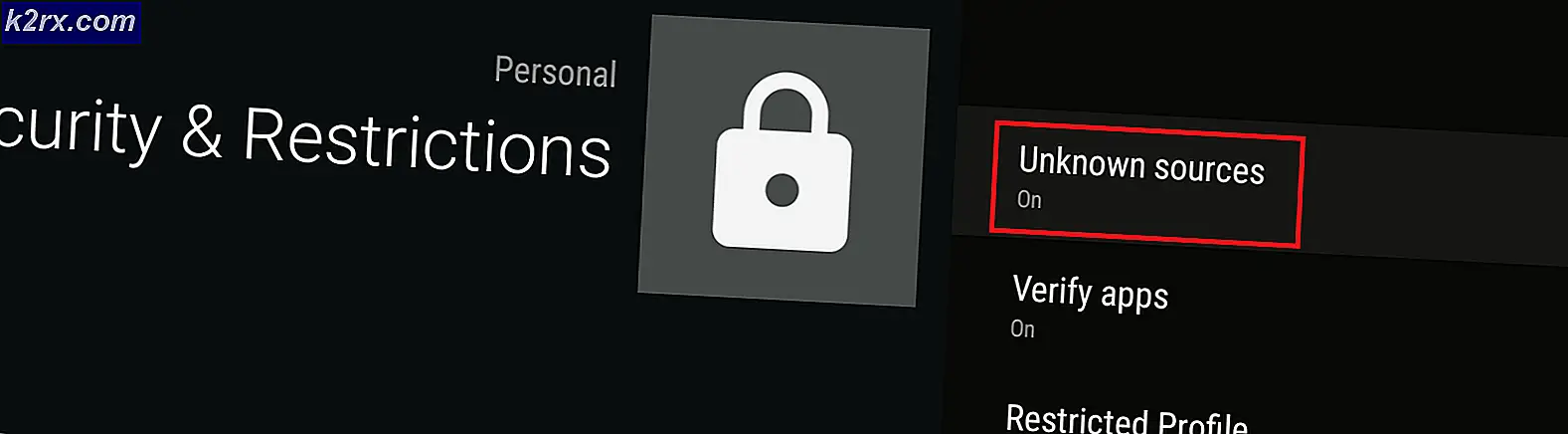Så här kontrollerar du Pokémon Go Servers från en Linux-dator
Det verkar som att ingenting hindrar Pokémon Gos popularitet, förutom att serverstörningar, som du ofta inte kan ta reda på förrän du faktiskt har fått din smartphone eller surfplatta och startat appen. Du kanske inte ens vet vad som är fel om du har svårt att hålla kontakten. Det finns flera sätt att du kan använda din Linux-dator för att övervaka hälsan för dessa servrar, även om din mobila enhet inte är på. Eftersom ingen av dessa metoder faktiskt gör en anslutning till servrarna själva, behöver du inte heller skriva in några referenser.
En metod innefattar att använda ett Python-språkskript som är kopplat till ett antal GTK-bibliotek. Det här är en lätt lösning för många människor, särskilt de som använder mindre maskiner som vill ha något i systemfältet. Å andra sidan saknar vissa distributioner av Linux de nödvändiga beroenden, och det kan vara svårt att hitta rätt arkiv för att få programmet att köra på sådana distributioner. Att skapa en ikonisk länk till en enkel webapp är det enklaste sättet att lösa problemet, eftersom det inte innebär att du installerar några ytterligare bibliotek för att kontrollera Pokémon Go-servrarna.
Metod 1: Kontrollera Pokémon Go-servrar med hjälp av ett Python-skript
Navigera till det aktuella gitförvaret för källkoden, som finns https://github.com/sousatg/pokemon-go-status/ och klicka sedan på den gröna knappen för att ladda ner ett ZIP-arkiv för hela arkivet. Spara filen istället för att öppna den direkt.
Högerklicka på ZIP-arkivikonen i katalogen Nedladdningar i din filhanterare för att extrahera den. Du borde se en andra katalog bredvid den.
Öppna ett terminalfönster genom att hålla ned CTRL, ALT och T eller alternativt starta det från din programmeny. På kommandoraden skriver du cd ~ / Downloads / pokemon-go-status-mästaren följt av python pokestatus.py för att starta den. Du kan använda ls för att lista kataloginnehållet om du har någon typ av problem.
Om du antar att indikatorn är laddad, kommer du nu att se en Poké Ball i systemfältet bredvid din klocka och nätverksgrafik oberoende av nätverksförhållandena. Du kanske eller kanske inte kan klicka på den för att få en meny. Om du är kan du använda den här för att stänga. Tänk på att du alltid kan lägga till det här pythonskriptet till ditt startprogram, i så fall kanske du vill lägga till och till slutet av det. Just nu, om det fungerade rätt, är det förmodligen hogging din CLI i det terminala fönstret. Kulans färg indikerar programutmatning. Om Pokémon Go-servrarna inte fungerar korrekt ska du se ett rött band längst upp på toppen av det.
Denna design ser mest ut som en traditionell Poké Ball från anime- och spelserien. Det är lite kontraintuitivt eftersom den här designen är mest associerad med spelet, men i det här fallet föreslår det röda bandet att servrarna inte är uppe vid den aktuella tiden. Du kan också vilja kontrollera din WiFi eller Ethernet-anslutning för att se till att du har tillgång till Internet. Denna högsta halvklot av bollen fortsätter att ändra färger för att indikera skillnader i den nuvarande situationen. När programmet initierar och inte har anslutit än så ser du silver i båda halvkärmarna på Poké Ball. Den exakta färgen kommer att bero på huruvida din panel drar det är färger från ett GTK2 eller GTK3-tema eller vad det aktuella temat är inställt för att visas.
Den här färgen ändras snart när den har anslutits. Den övre halvklotet ska visa grön om servrarna är uppe. Om det här är lite svårt att komma ihåg, tänk sedan tillbaka till början av den ursprungliga Pokémon-showen, som faktiskt innehöll en Poké Ball med en grön topp halvklot.
Om den övre halvklotet istället är orange, är servrarna instabila och du kanske vill vänta ytterligare 15 minuter innan du drar ut din smartphone eller surfplatta för att fånga en Pokémon.
Om du har problem med beroende, kanske du kan fixa dem genom att utfärda sudo apt installera python-ange beautifulsoup4 vid CLI när programmet avslutas. Detta kan låta det starta rent om det inte hade varit tidigare.
Metod 2: Med en Iconified Web Link
Om du föredrar att inte använda ett python-skript, eller om du får ett antal oupplösliga fel som läser något som Gtk importerades utan att ange en version först. Använd gi.require_version ('Gtk', '3.0') före import för att se till att rätt version laddas och inte kan korrigera dem, det finns ett annat sätt att kontrollera servrarna. Gå vidare till http://pokegostat.us i din webbläsare och se till att du kan ladda det bra.
Detta kan ge dig en mängd information om den specifika fördröjningstid som Pokémon Go-servrarna för närvarande erbjuder. Medan du lika lätt kan lägga till det i dina bokmärken om du vill, finns det ett sätt att fortfarande lägga till denna funktion direkt på skrivbordet. Du kan högerklicka på skrivbordet eller inuti en katalog, beroende på vilken skrivbordsmiljö du använder. Välj skapa länk om den här metoden fungerar. Annars kan du också markera texten för närvarande i URL-rutan och dra den till skrivbordet eller inuti en katalog. I båda fallen borde du sluta med en länk Skapa länk.
PRO TIPS: Om problemet är med din dator eller en bärbar dator, bör du försöka använda Reimage Plus-programvaran som kan skanna förvaret och ersätta korrupta och saknade filer. Detta fungerar i de flesta fall där problemet uppstått på grund av systemkorruption. Du kan ladda ner Reimage Plus genom att klicka härGe länken ett mycket kortare namn än standardvärdet. Något som Pokemon Go Game Status eller till och med något kortare bör säkert passa räkningen. Du behöver nu en ikon, så stäng inte den här rutan ännu. Du kan gå vidare till Bulbapedia (bulbapedia.bulbagarden.net) för att hitta en bild av din favorit 1: a generationen Pokémon att använda som en ikon. Gyarados användes som ett exempel här, kanske för att så många som behöver övervaka serverns status försöker få en. Du kan högerklicka på bilden från Pokémon Mystery Dungeon om du vill använda den som en ikon. Välj spara bildfunktionen.
När du blir ombedd att spara bilden, välj katalogen Bilder i din hemkatalog.
Ge bilden ett användbart namn, som hur pokeIcon.png användes som exempel för dessa skärmdumpar. Klicka på stjärnikonen i dialogrutan Skapa länk. Om det av misstag blev stängt, kanske du vill välja Egenskapsbladet längst ned i snabbmenyn som kommer upp när du högerklickar på ikonen du skapade. I båda fallen ska du få möjlighet att välja en bild. Välj den du just skapade och namngav.
När du väl har klickat på OK-rutan ska bilden av vilken Pokémon du valde nu visas i rutan som tidigare innehöll en stjärnikon.
Du kan sedan välja Skapa-knappen för att slutligen ange länken helt. Du kan få en annan dialogruta som frågar dig var du ska spara den som en .desktop-fil. Om så är fallet kan du placera det där du vill. Det kan finnas en särskild mapp som du ritar en meny från, eller du kanske helt enkelt vill placera den på skrivbordet i Kanel, Mint, GNOME, Xfce4 eller LXDE. Om du har problem med att ställa in en ikon på skrivbordet, högerklicka i ett tomt utrymme på det och gå till skrivbordsfunktioner eller skrivbordsinställningar. Fyll i alla kryssrutor som har en etikett som beskriver något om att använda skrivbordsutrymmet som en mapp.
I vilket fall väljer du spara när du är nöjd med positionen. Klicka eller peka på den nya ikonen, som ska ta upp ett varningsmeddelande.
Se till att webbadressen är korrekt innan du trycker på Markera körbar. När du har gjort det borde det visas bekvämt på ditt skrivbordsgränssnitt eller vart annat du valde för att placera det.
Du kan nu välja den här ikonen för att omedelbart få fram ett webbläsarfönster med sidan Pokego Stats.
Metod 3: Med hjälp av genvägsredigeraren
Om du har någon version av Xfce4 eller KDE som innehåller en ikonredigerare kan du också använda det här. Öppna den från menyn, bläddra ner till spel, välj pilen bredvid den för att öppna menyn och välj sedan en ny lanseringsfunktion.
Klicka på ikonen för att ändra den till samma fil som du angav i metod 2 och se till att kommandoraden nu läser Firefox eller namnet på ett annat webbläsarkommando följt av webbadressen. Du måste skriva en etikett för länken i rutan bredvid nämnda ikon. Innan du gör något annat, se till att du har klickat på Spara-knappen, vilket kan se ut som en hämtnings-pil. Det kan också läsa SPARA eller kanske ha en ikon för en äldre diskett. Dina ändringar kommer inte att träda i kraft förrän du har valt det här alternativet. Kontrollera programmenyn när du har gjort det.
Din nya ikon kommer att visas i spelmenyn tillsammans med andra ikoner installerade där. Välj det när som helst du vill ta upp ett webbläsarfönster med Pokémon Go-serverns statistikgraf som är laddad i den.
PRO TIPS: Om problemet är med din dator eller en bärbar dator, bör du försöka använda Reimage Plus-programvaran som kan skanna förvaret och ersätta korrupta och saknade filer. Detta fungerar i de flesta fall där problemet uppstått på grund av systemkorruption. Du kan ladda ner Reimage Plus genom att klicka här